Большинство пользователей ОС Виндовс сталкивались с уведомлением, где говорится что на жестком диске осталось недостаточный объем памяти для стабильной работы системы. Проблема возникает на любой версии Виндовс, а ее причиной чаще всего является заполнение всего пространства винчестера пользовательскими файлами. Но нередко уведомление выскакивает по причине недостатка оперативной и виртуальной памяти, которая формально является продолжением оперативной. Когда системе не хватает оперативки она начинает задействовать файл подкачки.
Причины, которые влекут за собой подобную ошибку
Исправить ошибку можно будет лишь в том случае, если вы поймете причину ее возникновения. Возможны следующие варианты:
- Вы открыли большое количество приложений, что и привело к появлению уведомления о нехватке памяти. Решить проблему очень просто — закройте ненужные программы, что освободит количество доступной оперативной памяти;
- В системном блоке стоит планка оперативной памяти малого объема, например на 2 Гб. Этого едва хватает для обеспечения работы всей системы, а если вы открываете приложения, то ее уже становится недостаточно;
- Все пространство жесткого диска заполнено вашими файлами, из-за чего не остается свободного пространства виртуальной памяти при автоматической регулировке файла подкачки;
- Вы собственноручно или с помощью сторонних утилит изменяли файл подкачки или еще хуже — отключили его. Это привело к тому, что его объем оказался недостаточным для нормального функционирования системы;
- Программы, установленная на вашем ПК, постепенно начинают задействовать под свои нужды всю доступную память. Зачастую к этому приводит вирусы;
- Проблемы с самим приложением, работа которого приводит к возникновению ошибки в связи с плохой оптимизацией.
Как легко исправить STOP-ошибку 0x000000d1 в операционной системе Windows XP, Vista и 7?
РЕШЕНИЕ ПРОБЛЕМЫ «В системе недостаточно памяти»
Это самые распространенные причины, по которым может выскакивать ошибка.
Способы решения проблемы с недостатком памяти на ОС Виндовс
Недостаточно оперативки
Если у вас старенький компьютер, то наверняка в нем установлено мало оперативной памяти. В таком случае лучше обзавестись еще одной планкой, к счастью стоят они сейчас недорого. Но если ваш ПК оснащен планками старого образца, например DDR2, то стоит выделить бюджет на приобретение нового, апгрейд будет весьма проблемным занятием и может обойтись даже дороже.
Недостаточно пространства на винчестере
Современные производители предлагают жесткие диски внушительных объемов, но даже несмотря на это их можно без труда заполнить полностью. Это связано с большим размером качественных фильмом и многих игр, которые сразу после установки занимают большое количество пространства.
Поэтому даже если у вас стоит винчестер на 1Тб, то это еще не означает, что его невозможно заполнить полностью. В связи с этим на мониторе выскакивает ошибка “недостаточно памяти”, что приводит к медленной работе системы и невозможности выполнения некоторых функций. Не забывайте следить за количеством свободного пространства, не допуская подобных моментов.
На компьютере недостаточно памяти | Решение проблемы
Чтобы освободить свободное пространство посмотрите, какие файлы вам больше не нужны, удалите их и очистите корзину. Мы рекомендуем не хранить множество фильмов и других мультимедийных файлов в памяти компьютера. Это же касается игр, если они вам больше не нужны, то смело удаляйте, не стоит забивать память.
Ошибка о недостатке памяти выскочила после настройки файла подкачки
Если вы производили самостоятельную корректировку файла подкачки, то существует вероятность, что эти изменения повлекли за собой появление ошибки. Проблема может появится даже если вы делали это не вручную, а с помощью специализированного софта. Решается проблема достаточно легко — нужно задать больший объем файла подкачки или активировать его, если он ранее был отключен. Некоторые старые приложения вовсе отказываются запускаться при отключенной виртуальной памяти и будут выдавать ошибку о нехватке памяти.
Источник: yakadr.ru
Недостаточно памяти в Windows 10

Если вы читаете данную статью, то наверняка у вас есть некоторые подозрения, что в вашем системном блоке или ноутбуке, имеет место быть проблема, которая выглядит как: «На компьютере недостаточно памяти». Возможно, подобная проблема и может показаться кому-то из вас пустяковой, но уж поверьте нам, что как только становится понятно, что недостаточно памяти в Windows 10, то тут же необходимо предпринимать меры по устранению данной проблемы, ведь не исключено, что может возникнуть ситуация, при которой, вы не сможете полноценно работать за компьютером, пока не устраните имеющуюся ошибку.
Нехватка памяти, чаще всего имеет два направления:
- Не хватает оперативной памяти.
- Не хватает виртуально памяти.
Следовательно, видя сообщение: «На компьютере недостаточно памяти», вы должны сразу за думаться о тех направлениях, в которых чаще всего возникает так называемая брешь:
- На компьютере присутствует реальная нехватка физической RAM.
- На компьютере одновременно работает достаточно большое количество программ и приложений, которые постоянно поглощают свободные ресурсы системы.
- На компьютере заполнен жёсткий диск, что пагубно сказывается на возможностях операционной системы полноценно использовать так называемый «файл подкачки».
- На компьютере может быть установлена программа / приложение, которое воспроизводит «утечку памяти», что дает возможность всего одному ПО поглощать всю выделяемую для работы память.
Собственно, именно все вышеуказанные причины возникновения ваших проблем и могут спровоцировать показ системой вам сообщение: «Недостаточно памяти на компьютере, чтобы освободить память закройте программы». Исходя из всего вышеописанного, необходимо действовать в зависимости от конкретной ситуации.
Как удалить ошибку «недостаточно памяти в Windows 10»
- Предположим, что вашему компьютеру не хватает физической памяти, тогда, вам стоит обратить внимание на то, чтоб произвести замену планок RAM. Тут же, стоит понимать, что планки памяти бывают разные и порой, пользователю необходима скоростная память или же более стабильная, в таком случае, планки следует подбирать непосредственно под свои нужды.
- Если причиной вашей проблемы, при которой недостаточно памяти в Windows 10 является наполненность жесткого диска, то тут стоит использовать какую-либо стороннюю утилиту «чистильщика» или же, можно воспользоваться стандартными возможностями системы в виде утилиты «Очистка диска». Для того, чтоб запустить утилиту «Очистка диска», вы должны: перейти в меню «Пуск» -> кликнуть правой кнопкой мыши по системному диску «C» -> в открывшемся меню выбрать пункт «Очистка диска» и соответственно запустить утилиту. Стоит отметить, что данная утилита не удаляет сохраненные файлы на вашем жестком диске, а производит его очистку от разного рода хлама и не более того. Так что, во время работы утилиты, вы все будите держать в своих руках, а она будет вам только давать рекомендации по удалению тех или иных частичек из ОС.


- Не обойтись нам с вами и без того, чтоб не проверить полноту работы «файла подкачки». Для того, чтоб удостовериться в том, что файл подкачки работает на все 100%, необходимо сделать следующее: открываем «Панель управления» -> переходим в раздел «Система» -> открываем «Дополнительные параметры системы» -> заходим в «Параметры» (находятся в разделе «Быстродействие») -> кликаем по вкладке «Дополнительно» -> используем кнопку «Изменить». Обращаем ваше внимание на то, что вы можете самостоятельно регулировать размер файла подкачки, но лучше всего, это дело предоставить ОС в автоматическом режиме.





- Если у вас проблема в том, что потребление памяти производится программным обеспечением, то в этом случае, лучше всего использовать «Диспетчер задачи». Просто нужно произвести сортировку отображающихся рабочими приложений используя кнопку «Память», которая находится на вкладке «Подробности».

- Ну, и последним, шагом к действия, необходимо будет проверить операционную систему антивирусом на вирусу, ведь некоторые вирусы, так же могут вызывать проблемы связанные с тем, что недостаточно памяти в Windows 10.
Надеемся, что благодаря нашей статье, вы сможете разобраться в том, что из себя на самом деле представляет ваша проблем и у вас появится возможность с ней достаточно быстро разобраться, ведь в действительности, основные проблемы не на столько и сложны, чтоб не было возможности их решить!
Источник: nm-store.org
Ошибка «На компьютере недостаточно памяти» в Windows 10 – что делать?
Сообщение об ошибке «На компьютере недостаточно памяти» появляется при выполнении различных задач. Она указывает на то, что определенный процесс запрашивает больше ресурсов, чем может предоставить компьютер. При ее возникновении можно прийти к выводу, что действительно не хватает ОЗУ и требуется ее расширение, но это не всегда так. Сбой может произойти в результате утечки памяти или какой-либо другой проблемы на уровне программного обеспечения.
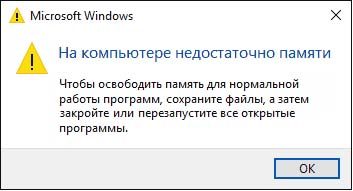
Увеличение объема виртуальной памяти
Когда недостаточно оперативной памяти для запуска приложения, система временно перемещает хранящиеся в ней данные в файл подкачки, расположенный на жестком диске. Использование виртуальной памяти, то есть перемещение данных в файл подкачки и из него, освобождает достаточно ОЗУ для поддержки запущенных процессов. Ошибка возникает в том случае, когда заканчивается оперативная память и становится недостаточно виртуальной. Это может произойти, когда запущенные процессы требуют больше ресурсов, чем предоставлено системой. Чтобы этого избежать, попробуйте изменить размер файла подкачки.
Перейдите в Свойства системы командой sysdm.cpl из диалогового окна Win + R.
На вкладке Дополнительно щелкните на кнопку «Параметры» в разделе «Быстродействие».
Перейдите в меню Дополнительно и нажмите на «Изменить».
Снимите флажок с опции автоматического выбора размера.
Затем установите исходный и максимальный размер вручную. Имейте в виду, что размеры должны быть больше за рекомендуемый объем.
Примените изменения на «ОК», и перезагрузите компьютер. Повторите то действие, которое не удавалось выполнить из-за недостаточного объема памяти на компьютера.
Проверка фоновых процессов
Если для запуска программы по-прежнему недостаточно памяти, то, скорее всего, ошибка происходит из-за ее утечки. В этом случае нужно переустановить программное обеспечение, которое больше всех использует ОЗУ.
Откройте Диспетчер задач нажатием клавиш Ctrl + Shift + Esc. На вкладе Процессы сделайте сортировку по столбцу «Память», чтобы узнать, какими приложениями она интенсивно используется. Вполне возможно, что один из них ответственный за ее утечку.
Затем перейдите в раздел «Программы и компоненты» командой appwiz.cpl из окна Win + R. Найдите проблемное приложение и удалите его. После загрузите из официального сайта и установите заново.
Если продолжаете сталкиваться с ошибкой, выполните чистку системы, например, утилитой PrivaZer или CCleaner.
Источник: compuals.ru